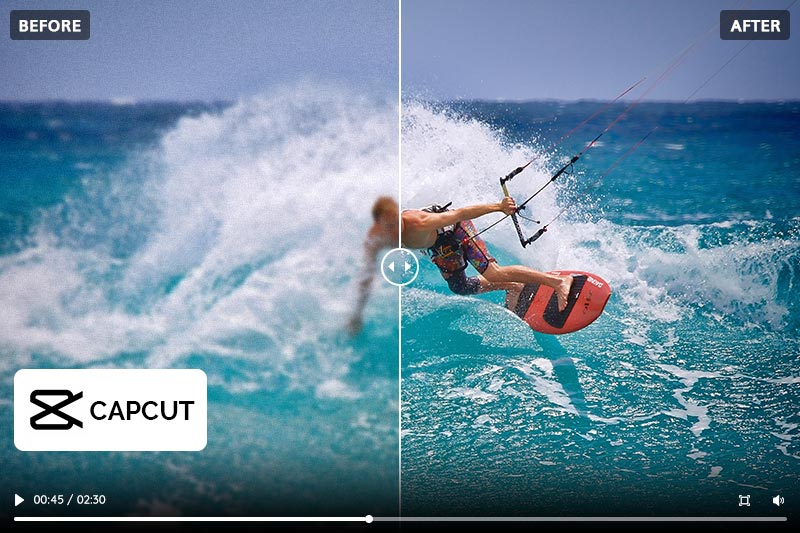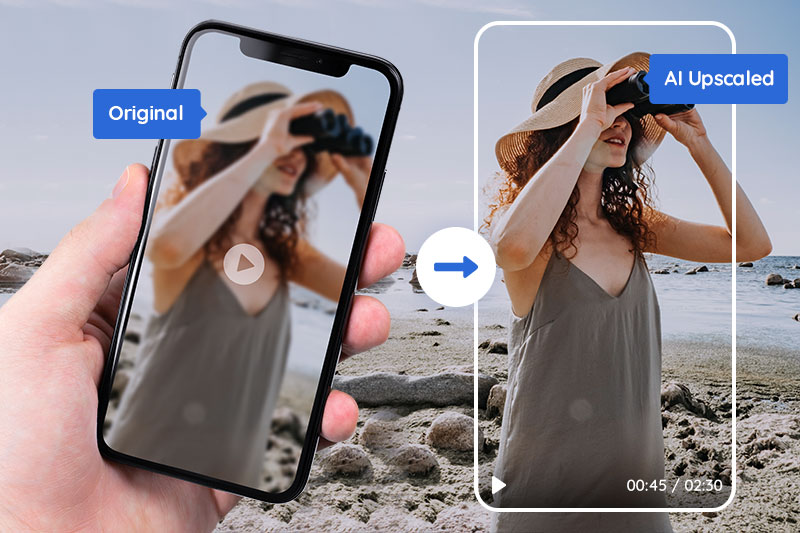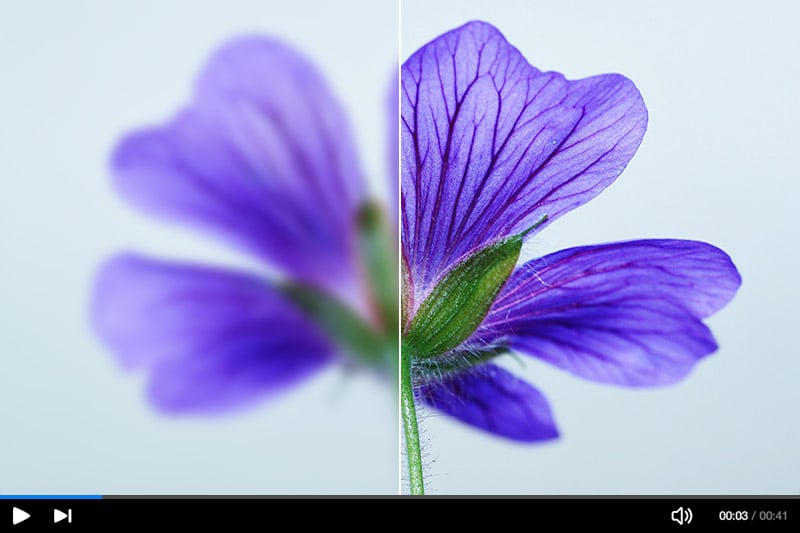Cómo Restaurar y Mejorar la Calidad de Videos Antiguos
"Tengo algunas películas antiguas con una calidad y color realmente deficientes. Me pregunto si hay alguna solución para eso."
¿Existe una aplicación para mejorar la calidad de videos antiguos y cómo se puede lograr? Esto ha captado considerable atención, especialmente si están interesados en software capaz de restaurar la calidad de videos antiguos.
Restaurar la calidad de videos es crucial, sobre todo para material antiguo como videos familiares, DVD y VHD antiguos. El propósito detrás de este proceso es lograr una imagen más clara visualmente y mejorar la calidad y los detalles del video. En los últimos años, muchas películas clásicas han regresado a los cines gracias a la restauración digital en alta definición. La industria de la restauración cinematográfica ha capturado gradualmente el interés del público en general.
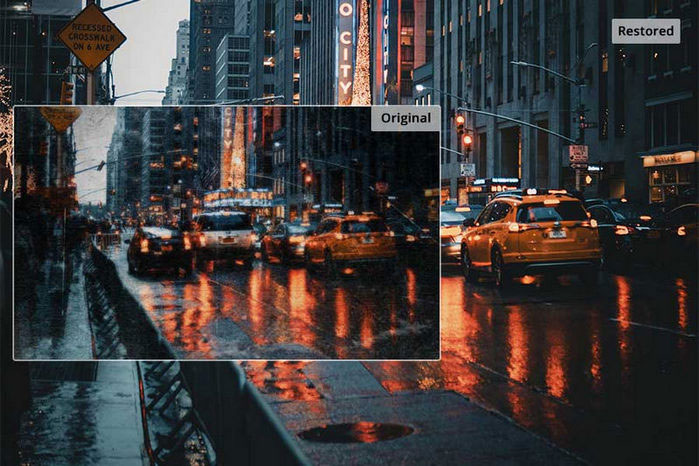
Parte 1: Por qué Deberías Restaurar la Calidad de tus Antiguos Videos
Estos videos antiguos fueron grabados con una resolución relativamente baja, dada la tecnología de la época. A medida que la resolución mejora constantemente y los equipos de filmación avanzan, la calidad de estos videos puede parecer deficiente al reproducirlos, aunque en su momento se consideraban buenos según los estándares de la época. Muchos de ellos están en formato VCD/DVD. ¡Es el momento de descubrir formas de restaurar esos viejos videos y revivir esos recuerdos!
Además, si eres de la generación de los 80 y 90, es probable que tengas algunos recuerdos valiosos de tu infancia y esa época. Tus padres o familiares pueden haber utilizado una videocámara para documentar momentos familiares, los felices y curiosos fragmentos de tu infancia o las vacaciones en familia, grabándolos en DVD para preservar esos momentos. Al revisar estos videos, te darás cuenta de que son tesoros de recuerdos que aprecias enormemente.
Parte 2: Restaura Antiguos Videos y Mejora su Calidad con IA
Para preservar los clásicos y los recuerdos de la década de 1990 o incluso antes, AVCLabs Video Enhancer AI está aquí para ayudarte a restaurar y mejorar automáticamente la calidad de esos videos antiguos de manera inteligente. Veamos cómo hacerlo.
Características Clave de AVCLabs Video Enhancer AI
- Mejora la resolución de vídeos antiguos.
- Optimiza la calidad del vídeo con fotogramas múltiples.
- Elimina el ruido para una claridad visual óptima.
- Recupera y realza detalles faciales mediante IA.
- Colorea vídeos en blanco y negro para darles vida.
¿Anhelas restaurar y elevar la calidad de tus antiguos videos con este potenciador de video impulsado por IA? Sigue leyendo el tutorial paso a paso para aprender cómo hacerlo sin esfuerzo.
Paso 1: Inicia AVCLabs Video Enhancer AI
Nota: Antes de restaurar videos antiguos con IA, es recomendable que hagas clic aquí para verificar los requisitos del sistema y del hardware necesarios para utilizar Video Enhancer AI.
Descarga el instalador de AVCLabs Video Enhancer AI, luego haz clic para iniciar el archivo de instalación. Después de la instalación, inicia AVCLabs Video Enhancer AI. Luego, haz clic en el botón 'Navegar' para importar tu vídeo antiguo.

Paso 2: Configura los ajustes del modelo
En el panel derecho del programa, puedes seleccionar el modelo de IA y configurar los ajustes del modelo.
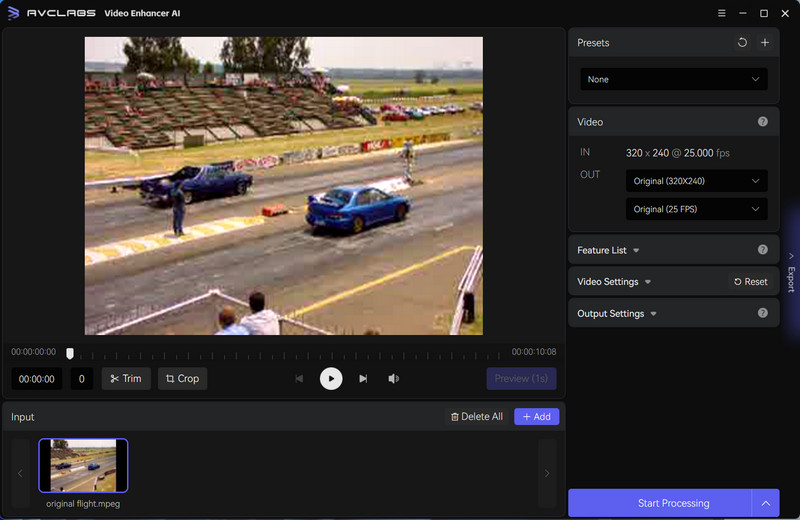
01. Lista de modelos
AVCLabs Video Enhancer AI ofrece a los usuarios tres modelos de IA: AI Upscaler, Denoise y AI Colorizer.
Si deseas aumentar la resolución del video y mejorar la calidad, selecciona "AI Upscaler".
Para colorear videos antiguos en blanco y negro, selecciona "AI Colorizer".
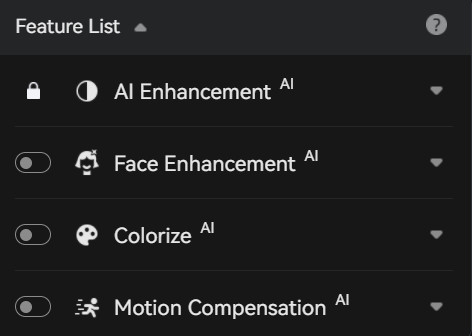
02. Model Settings
Elegimos "AI Upscaler" como modelo de IA.
Haz clic en el botón "Exclusivo" ![]() para configurar el modelo como Estándar, Ultra, Estándar (Multi-Frame) y Ultra (Multi-Frame).
para configurar el modelo como Estándar, Ultra, Estándar (Multi-Frame) y Ultra (Multi-Frame).
Selecciona "Refinamiento facial" si necesitas recuperar y mejorar los detalles faciales
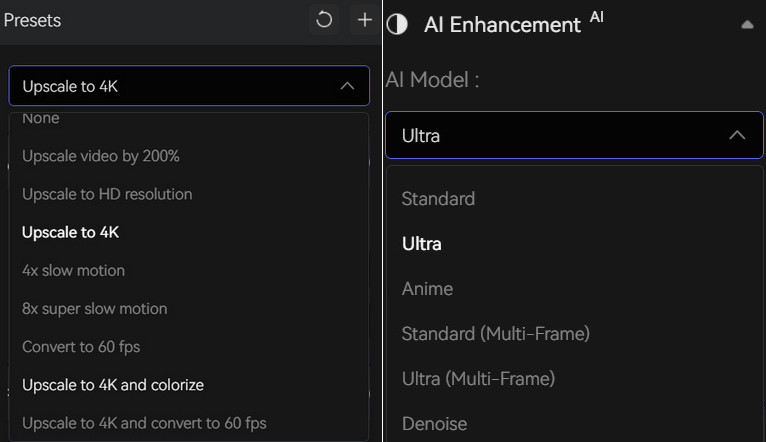
Paso 3: Configura los ajustes de video y salida
01. Configuración de video: En "Configuración de video", ajusta el color del video (brillo, saturación y contraste), recorta el video para llenar el cuadro y desentrelázalo

02. Configuración de salida: En "Configuración de salida", cambia el tamaño del video (resolución) y el formato del video. AVCLabs Video Enhancer AI admite la exportación de videos como MP4 (H.264), MP4 (H.265), MKV (H.264), AVI (sin comprimir) y MOV (ProRes 422HQ).
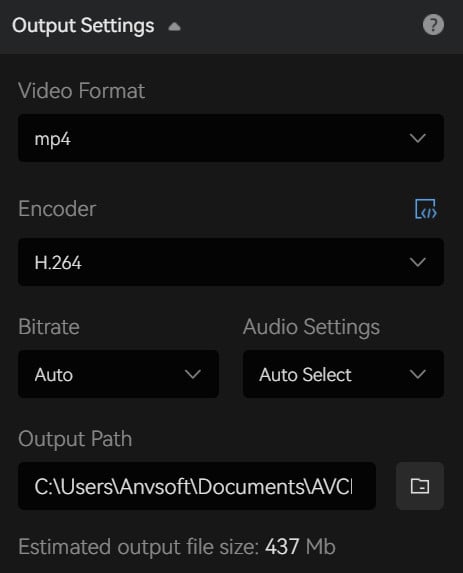
Paso 4: Comienza a restaurar la calidad de tus videos antiguos
Después de que todo esté listo, haz clic en el botón "Iniciar procesamiento" para renderizar los videos. Para procesar tu video con alta eficiencia, asegúrate de que tu computadora tenga una CPU potente y tarjetas gráficas NVIDIA (se recomiendan NVIDIA GTX 1650 S y superiores).
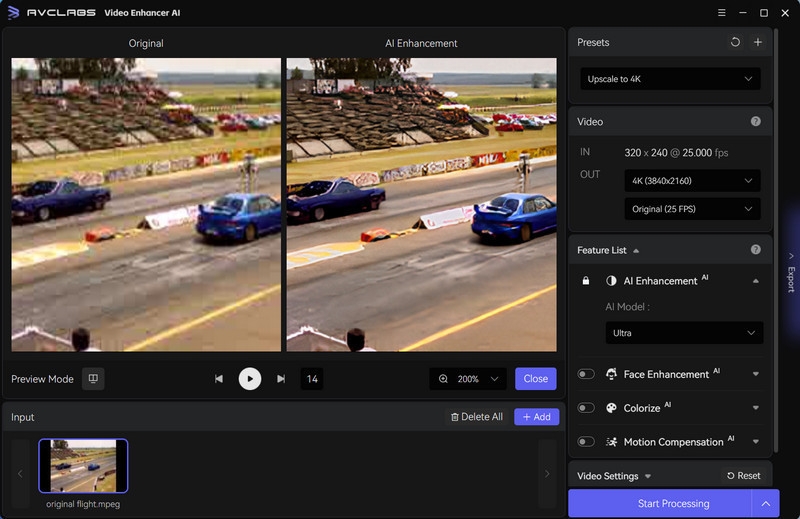
Conclusión
¡Y eso es todo! Fácil de usar e intuitivo. Entonces, ¿qué esperas? Carga tus videos antiguos, películas, programas de televisión, anime, y AVCLabs les dará nueva vida.